实验四-SIMULINK仿真模型的建立及仿真
实验四 串级控制系统

实验四 加热炉温度串级控制系统(实验地点:程控实验室,崇实楼407)一、实验目的1、熟悉串级控制系统的结构与特点。
2、掌握串级控制系统临界比例度参数整定方法。
3、研究一次、二次阶跃扰动对系统被控量的影响。
二、实验设备1、MATLAB 软件,2、PC 机 三、实验原理工业加热炉温度串级控制系统如图4-1所示,以加热炉出口温度为主控参数,以炉膛温度为副参数构成串级控制系统。
图4-1 加热炉温度串级控制系统工艺流程图图4-1中,主、副对象,即加热炉出口温度和炉膛温度特性传递函数分别为主对象:;)130)(130()(18001++=-s s e s G s 副对象:21802)1)(110()(++=-s s e s G s主控制器的传递函数为PI 或PID ,副控制器的传递函数为P 。
对PI 控制器有 221111)(),/(,111)(c c I c I I c I c c K s G T K K s K K s T K s G ==+=⎪⎪⎭⎫ ⎝⎛+=采用串级控制设计主、副PID 控制器参数,并给出整定后系统的阶跃响应曲线和阶跃扰动响应曲线,说明不同控制方案控制效果的区别。
四、实验过程串级控制系统的设计需要反复调整调节器参数进行实验,利用MATLAB 中的Simulink 进行仿真,可以方便、快捷地确定出调节器的参数。
1.建立加热炉温度串级控制系统的Simulink 模型 (图4-2)在MATLAB 环境中建立Simulink 模型如下:)(01s G 为主被控对象,)(02s G 为副被控对象,Step 为系统的输入,c 为系统的输出,q1为一次阶跃扰动,q2为二次阶跃扰动,可以用示波器观察输出波形。
PID1为主控制器,双击PID 控制器可设置参数:(PID 模块在MATLAB/Simulink Library Browser/Simulink Extras ),Step 为阶跃信号,参数起始时间应设置为0。
《自动控制原理》控制系统的simulink仿真实验一
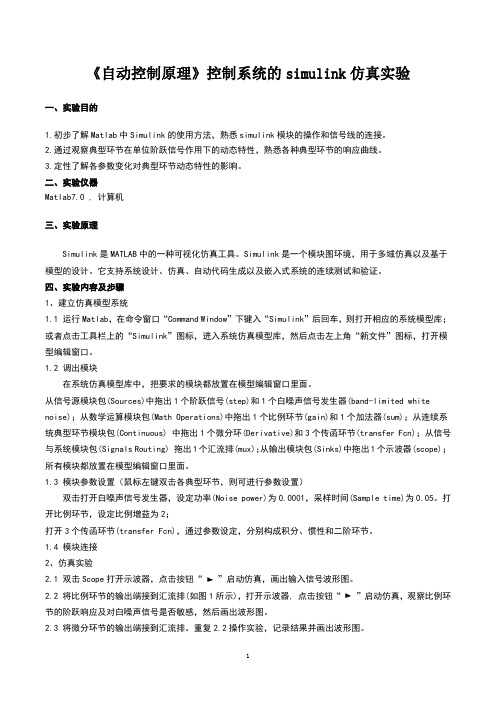
《自动控制原理》控制系统的simulink仿真实验一、实验目的1.初步了解Matlab中Simulink的使用方法,熟悉simulink模块的操作和信号线的连接。
2.通过观察典型环节在单位阶跃信号作用下的动态特性,熟悉各种典型环节的响应曲线。
3.定性了解各参数变化对典型环节动态特性的影响。
二、实验仪器Matlab7.0 , 计算机三、实验原理Simulink是MATLAB中的一种可视化仿真工具。
Simulink是一个模块图环境,用于多域仿真以及基于模型的设计。
它支持系统设计、仿真、自动代码生成以及嵌入式系统的连续测试和验证。
四、实验内容及步骤1、建立仿真模型系统1.1 运行Matlab,在命令窗口“Command Window”下键入“Simulink”后回车,则打开相应的系统模型库;或者点击工具栏上的“Simulink”图标,进入系统仿真模型库,然后点击左上角“新文件”图标,打开模型编辑窗口。
1.2 调出模块在系统仿真模型库中,把要求的模块都放置在模型编辑窗口里面。
从信号源模块包(Sources)中拖出1个阶跃信号(step)和1个白噪声信号发生器(band-limited white noise);从数学运算模块包(Math Operations)中拖出1个比例环节(gain)和1个加法器(sum);从连续系统典型环节模块包(Continuous) 中拖出1个微分环(Derivative)和3个传函环节(transfer Fcn);从信号与系统模块包(Signals Routing) 拖出1个汇流排(mux);从输出模块包(Sinks)中拖出1个示波器(scope);所有模块都放置在模型编辑窗口里面。
1.3 模块参数设置(鼠标左键双击各典型环节,则可进行参数设置)双击打开白噪声信号发生器,设定功率(Noise power)为0.0001,采样时间(Sample time)为0.05。
打开比例环节,设定比例增益为2;打开3个传函环节(transfer Fcn),通过参数设定,分别构成积分、惯性和二阶环节。
仿真程序开发实验报告(3篇)

第1篇实验名称:仿真程序开发与应用实验时间:2023年X月X日实验地点:计算机实验室实验人员:XXX、XXX、XXX一、实验目的1. 熟悉仿真程序开发的基本流程和常用工具。
2. 学习使用仿真软件进行系统建模、仿真实验和分析。
3. 提高编程能力和解决实际问题的能力。
二、实验内容1. 仿真软件的选择与安装2. 系统建模与仿真3. 仿真实验与分析4. 仿真结果可视化与报告撰写三、实验步骤1. 仿真软件的选择与安装(1)根据实验要求,选择合适的仿真软件,如MATLAB、Simulink等。
(2)下载并安装仿真软件,确保软件版本与实验要求相符。
2. 系统建模与仿真(1)根据实验题目要求,确定仿真系统的组成和功能。
(2)在仿真软件中建立系统模型,包括输入、输出、中间变量等。
(3)设置仿真参数,如仿真时间、初始条件等。
(4)进行仿真实验,观察系统性能。
3. 仿真实验与分析(1)对仿真实验结果进行分析,包括性能指标、稳定性、可靠性等。
(2)根据分析结果,对系统模型进行优化和改进。
4. 仿真结果可视化与报告撰写(1)将仿真结果以图表、曲线等形式进行可视化展示。
(2)根据实验内容和结果,撰写实验报告,包括实验目的、步骤、结果和分析等内容。
四、实验结果与分析1. 仿真软件的选择与安装实验中选择了MATLAB仿真软件,该软件具有强大的仿真功能和丰富的工具箱,能够满足本次实验的要求。
2. 系统建模与仿真根据实验题目要求,建立了系统模型,并进行了仿真实验。
实验结果显示,系统性能符合预期,稳定性较好。
3. 仿真实验与分析通过对仿真实验结果的分析,发现以下问题:(1)系统在某些条件下存在波动,需要进一步优化。
(2)系统响应速度较慢,需要提高系统性能。
4. 仿真结果可视化与报告撰写将仿真结果以图表、曲线等形式进行可视化展示,并撰写实验报告,详细描述实验目的、步骤、结果和分析等内容。
五、实验总结本次仿真程序开发实验,使我们对仿真软件的使用和系统建模有了更深入的了解。
simulink仿真连续时间系统
信号与系统课程设计报告书课题名称 simulink 仿真连续时间系统姓 名 刘琦学 号 20086348院、系、部 电气系专 业 电子信息工程指导教师 孙秀婷、康朝红2011年 1 月12日simulink 仿真连续时间系统一、设计目的※※※※※※※※※※※※※ ※※※※※※※※※※※2008级信号与系统课程设计巩固已经学过的知识,加深对知识的理解和应用,加强学科间的横向联系,学会应用MATLAB 对系统进行仿真。
掌握Simulink 的使用方法。
二、设计要求(1)掌握Simulink 的使用方法;(2)用Simulink 实现建模、仿真和动态系统分析。
了解建立子系统的方法;了解用MATLAB 函数和程序实现矩形脉冲生成单元,实现对此模型的仿真。
(3)仿真RC 低通网络,并分析仿真结果。
三、模型及电路设计RC 低通网络图:四、过程分析首先根据元件伏安特性建立该电路方程组 ()t y =()t x -R ()t i (1)()t i =C ()dtt dy (2) 并化简得:()dt t dy =RC 1()t x -RC1()t y (3) 将式(3)转换为以时间向前递推的计算递推式,并以微小仿真时间步进△代替无穷小量dt 进行近似数值计算。
首先,将d ()t y =()dt t y +- ()t y 代入(3)中,并整理得时间向前递推式 :()dt t y += ()t y +RC 1()t x dt -RC1()t y dt (4) 将近似式△≈dt 代入(4)得到:()∆+t y = ()t y +RC 1()t x ∆ -RC1()t y ∆ (5) 当已知当前前时刻t 上的输入信号x(t)和状态y(t),通过式(5)就可以计算一时刻∆+t 上新的系统状态来。
五、MATLAB 仿真(1)程序: +-)(1t v )(2t v RC 11'22'+-dt=1e-5R=1e3C=1e-6T=5*1e-3t=-T:dt:Ty(1)=0x=zeros(size(t))x=1*(t>=0)for k=1:length(t)time=-T+k*dtif time>=0y(k+1)=y(k)+1./(R*C)*(x(k)-y(k))*dtelsey(k+1)=y(k)endendsubplot(2,1,1)plot(t,x(1:length(t)))axis([-T T -1.1 1.1])xlabel('t')ylabel('input')subplot(2,1,2)plot(t,y(1:length(t)))axis([-T T -1.1 1.1])xlabel('t')ylabel('output')程序中,设电容值为C=1μF,电阻R=1KΩ.因此系统的时间常数为RC=1ms. 仿真步进应远远小于系统的时间常数,故设∆=105-s.设电路在零时刻以前是断开的,在零时刻以前电容上的初始电压值一直保持不变。
simulink修改参数循环仿真
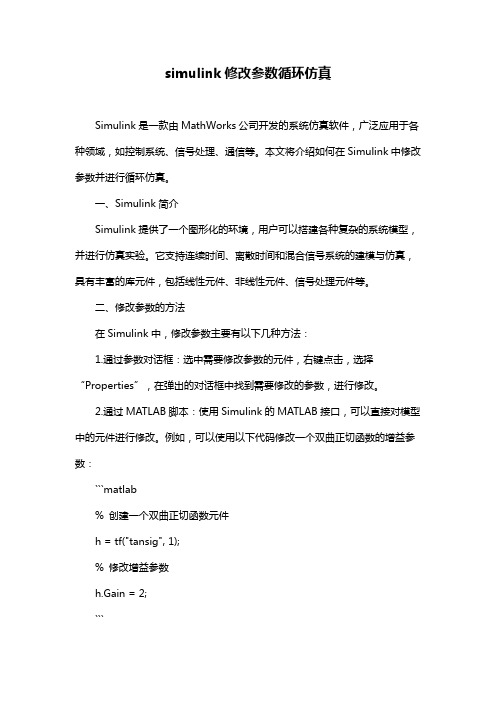
simulink修改参数循环仿真Simulink是一款由MathWorks公司开发的系统仿真软件,广泛应用于各种领域,如控制系统、信号处理、通信等。
本文将介绍如何在Simulink中修改参数并进行循环仿真。
一、Simulink简介Simulink提供了一个图形化的环境,用户可以搭建各种复杂的系统模型,并进行仿真实验。
它支持连续时间、离散时间和混合信号系统的建模与仿真,具有丰富的库元件,包括线性元件、非线性元件、信号处理元件等。
二、修改参数的方法在Simulink中,修改参数主要有以下几种方法:1.通过参数对话框:选中需要修改参数的元件,右键点击,选择“Properties”,在弹出的对话框中找到需要修改的参数,进行修改。
2.通过MATLAB脚本:使用Simulink的MATLAB接口,可以直接对模型中的元件进行修改。
例如,可以使用以下代码修改一个双曲正切函数的增益参数:```matlab% 创建一个双曲正切函数元件h = tf("tansig", 1);% 修改增益参数h.Gain = 2;```三、循环仿真的实现在Simulink中进行循环仿真,主要有以下几个步骤:1.创建一个循环结构:可以使用Simulink内置的循环元件,如“For”循环和“While”循环。
2.添加循环变量:在循环结构中,添加一个或多个循环变量,并在仿真过程中对其进行更新。
3.设置循环条件:为循环添加条件,当条件满足时,循环将继续执行。
4.添加仿真时长:为循环仿真设置时长,以确保仿真结果的准确性。
5.运行仿真:启动仿真,观察循环结构中的输出结果。
四、实例演示以下是一个简单的循环仿真实例:1.创建模型:新建一个Simulink模型,添加一个线性环节(如一个积分环节)和一个常数环节。
2.创建循环结构:添加一个“For”循环,设置循环变量为时间变量(如`t`),范围为0到10秒,步长为0.1秒。
3.修改参数:在循环内部,修改线性环节的参数,如积分时间常数。
电力电子仿真实验实训报告
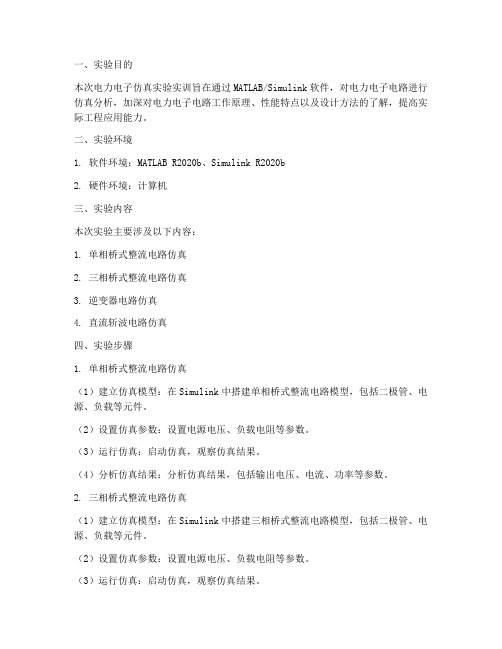
一、实验目的本次电力电子仿真实验实训旨在通过MATLAB/Simulink软件,对电力电子电路进行仿真分析,加深对电力电子电路工作原理、性能特点以及设计方法的了解,提高实际工程应用能力。
二、实验环境1. 软件环境:MATLAB R2020b、Simulink R2020b2. 硬件环境:计算机三、实验内容本次实验主要涉及以下内容:1. 单相桥式整流电路仿真2. 三相桥式整流电路仿真3. 逆变器电路仿真4. 直流斩波电路仿真四、实验步骤1. 单相桥式整流电路仿真(1)建立仿真模型:在Simulink中搭建单相桥式整流电路模型,包括二极管、电源、负载等元件。
(2)设置仿真参数:设置电源电压、负载电阻等参数。
(3)运行仿真:启动仿真,观察仿真结果。
(4)分析仿真结果:分析仿真结果,包括输出电压、电流、功率等参数。
2. 三相桥式整流电路仿真(1)建立仿真模型:在Simulink中搭建三相桥式整流电路模型,包括二极管、电源、负载等元件。
(2)设置仿真参数:设置电源电压、负载电阻等参数。
(3)运行仿真:启动仿真,观察仿真结果。
(4)分析仿真结果:分析仿真结果,包括输出电压、电流、功率等参数。
3. 逆变器电路仿真(1)建立仿真模型:在Simulink中搭建逆变器电路模型,包括电力电子器件、驱动电路、负载等元件。
(2)设置仿真参数:设置电源电压、负载电阻等参数。
(3)运行仿真:启动仿真,观察仿真结果。
(4)分析仿真结果:分析仿真结果,包括输出电压、电流、功率因数等参数。
4. 直流斩波电路仿真(1)建立仿真模型:在Simulink中搭建直流斩波电路模型,包括电力电子器件、驱动电路、负载等元件。
(2)设置仿真参数:设置电源电压、负载电阻等参数。
(3)运行仿真:启动仿真,观察仿真结果。
(4)分析仿真结果:分析仿真结果,包括输出电压、电流、功率等参数。
五、实验结果与分析1. 单相桥式整流电路仿真结果通过仿真实验,我们得到了单相桥式整流电路的输出电压、电流、功率等参数。
实验四 2DPSK系统的仿真实验
图1
Communications Blockset / Source Coding 库下的 Differential Encoder 模块
Communications Blockset / Utility Functions 库下的 Unipolar to Bipolar Converter 模块
Communications Bll Passband Modulation/PM 库下的
码元间隔与数字信号 采样周期要一致
图4
进制数 要一致
图5 仿真相对相移键控方法产生 2DPSK 时,可以用 M-DPSK Modulator Passband 模块完成 2DPSK 的调制功能,该模块的参数设置如图 7 所示,注意各参数的设置方法;M-DPSK Demodulator Passband 模块完成 2DPSK 的解调功能,该模块的参数设置如图 8 所示,注意解 调模块的参数设置必须与调制模块的相关参数设置一致。
图6 46
2DPSK 信号的频谱如图 9 所示。2DPSK 信号时域波形如图 10 所示。
图7
四、实验内容
1. 进一步熟悉并掌握 Matlab/Simulink 基本库、通信库和 DSP 库中较为重要的一些功能 模块的作用以及相应功能参数的物理意义与设置方法。
2. 搭建 2DPSK 模拟法仿真模型如图 1 所示。设置系统参数并调试,同时观测并记录 A~D 各点的时域波形以及 D 点的频谱。
数字信号 的进制数
数字信号 采样周期
图3 43
数设置如图 4 所示,注意该模块差分的性质;单双极性变换 Unipolar to Bipolar Converter 模 块的参数设置如图 5 所示,注意进制数的设置值必需与 Random Integer Generator 模块一致; Random Number 模块产生一个高斯型分布的随机噪声,该模块的参数设置如图 6 所示。
机理仿真 matlab simulink
机理仿真matlab simulink全文共四篇示例,供读者参考第一篇示例:机理仿真是一种通过数学模型和计算机仿真技术来研究系统运行机理的方法。
在工程领域中,机理仿真被广泛应用于系统设计、优化和故障诊断等方面。
而MATLAB Simulink 是一种强大的机理仿真工具,它可以帮助工程师们快速建立系统模型,进行仿真分析,以便更好地理解系统的运行机理。
在MATLAB Simulink 中,用户可以通过拖拽图形块的方式来建立系统模型,每个图形块代表系统中的一个组件或子系统,通过线连接这些图形块可以建立系统内部的数据流动关系。
这种直观的建模方式使得用户可以很方便地将系统的结构和行为用图形化的形式表达出来,从而更容易理解系统的运行机理。
通过建立好系统模型后,用户可以通过MATLAB Simulink 提供的仿真工具来进行系统仿真分析。
在仿真过程中,用户可以输入不同的参数和条件,观察系统的响应情况,从而评估系统的性能和稳定性。
通过不断调整模型和参数,用户可以逐步优化系统设计,提高系统的效率和可靠性。
除了系统设计和优化,机理仿真还可以用于系统故障诊断。
通过建立系统的模型并与实际运行数据对比,可以帮助工程师们定位故障所在,并采取有效的修复措施。
这种基于模型的故障诊断方法相比传统的试错法更加准确和高效,可以节省大量的时间和成本。
在实际应用中,MATLAB Simulink 被广泛应用于各种工程领域,如汽车、航空航天、电力等。
在汽车行业中,工程师们可以利用MATLAB Simulink 来建立车辆动力学模型,分析车辆的加速性能和耗能情况,从而优化车辆的设计。
在航空航天领域中,MATLAB Simulink 可以用来模拟飞行器的飞行控制系统,评估系统的稳定性和鲁棒性,确保飞行安全。
在电力系统领域中,MATLAB Simulink 可以用来建立电网模型,分析电网的潮流和稳定性,保障电网的正常运行。
第二篇示例:机理仿真是一种利用计算机软件模拟物理系统或过程的技术工具,通过对系统的各种输入输出变量进行建模和仿真分析,可以帮助工程师和科研人员更好地理解系统的工作原理和性能特点,从而优化设计和优秀操作控制。
仿真入门实验报告模板(3篇)
第1篇一、实验目的1. 了解仿真软件的基本操作和功能。
2. 掌握仿真建模的基本方法。
3. 通过仿真实验,加深对理论知识的理解。
4. 培养实验设计、数据分析及问题解决的能力。
二、实验背景(简要介绍仿真技术的基本概念、应用领域及实验所使用的仿真软件)三、实验设备与软件1. 实验设备:计算机、网络连接等。
2. 仿真软件:[软件名称],版本号:[版本号]。
四、实验内容1. 仿真软件的基本操作- 界面介绍:熟悉仿真软件的界面布局,包括菜单栏、工具栏、视图窗口等。
- 基本命令:学习并掌握仿真软件的基本命令,如新建项目、打开项目、保存项目等。
2. 仿真建模- 模型建立:根据实验要求,建立仿真模型,包括实体模型、参数设置等。
- 模型验证:对建立的模型进行验证,确保模型的准确性和可靠性。
3. 仿真实验- 设置仿真参数:根据实验要求,设置仿真参数,如仿真时间、步长等。
- 运行仿真:启动仿真实验,观察仿真结果。
- 结果分析:对仿真结果进行分析,与理论预期进行比较。
五、实验步骤1. 准备工作- 安装仿真软件,并进行环境配置。
- 熟悉实验要求和仿真软件的基本操作。
2. 建立仿真模型- 根据实验要求,确定仿真模型的类型和结构。
- 使用仿真软件进行模型搭建,包括添加元件、连接线路等。
3. 设置仿真参数- 根据实验要求,设置仿真参数,如仿真时间、步长等。
- 确保参数设置合理,符合实验要求。
4. 运行仿真实验- 启动仿真实验,观察仿真结果。
- 记录实验数据和关键信息。
5. 结果分析- 对仿真结果进行分析,与理论预期进行比较。
- 解释仿真结果,并探讨实验过程中的问题。
六、实验结果与分析1. 实验数据记录- [实验数据表格,包括时间、参数、结果等]2. 仿真结果分析- [对仿真结果的详细分析,包括图表、曲线等]3. 与理论预期比较- [仿真结果与理论预期的比较,分析误差原因]七、实验讨论1. 实验中遇到的问题及解决方法- [记录实验过程中遇到的问题及解决方法]2. 实验结果的启示- [总结实验结果对理论知识的启示和实际应用的意义]八、实验总结1. 实验收获- [总结实验过程中的收获,包括理论知识、操作技能等]2. 实验不足与改进建议- [分析实验过程中的不足,并提出改进建议]九、附录1. 仿真软件截图- [展示仿真软件界面、模型搭建、仿真结果等截图]2. 参考文献- [列出实验过程中参考的书籍、文章等]十、实验报告撰写说明1. 实验报告应结构完整,逻辑清晰。
直线一级倒立摆实验报告
Gs KDs2 KPs KI
s
相当于给系统增加了一个位于原点的开环极点和两个位置可变的开环零点,因此 对于低阶已知数学模型的系统,根据期望的性能指标可以采用根轨迹法确定PID 参数。
2、频域法确定PID参数 对于已知频率特性曲线的系统,PID控制器相当于 给频率特性曲线增加了积分环节和一个二阶微分环节,通过调整PID参数,可以 改变PID控制器的频率特性,进而改变闭环系统的频率特性。
当摆杆被控时,小车的运动的位移也受到导轨实际长度的限制。因此,输出量除 了摆杆角度外,还有一个小车运动的位移。位移与输入量小车加速度之间的关系 为:
X (s) 1
Rs s2
控制系统结构图:
1
s2
Transfer Fcn1
Pos
3
In1 Out1
Step
s2+-29.4
Addห้องสมุดไป่ตู้
Transfer Fcn
Step 0.08
0.06
0.04
0.02
0
0
1
2
3
4
5
6
7
8
9
10
Pos.
0
-2
-4
0
1
2
3
4
5
6
7
8
9
10
Ang.
4
3
2
1
0
0
1
2
3
4
5
6
7
8
9
10
由曲线可以看出,系统角度超调量为33.6%,调整时间接近0.55秒,位移变化平 稳,角度输出稳定。故这组参数可以作为PID控制参数;
2、基于计算机MATLAB 平台进行现场倒立摆控制,绘制实验曲线; 直线一级倒立摆系统是小车在光滑的导轨上运动,小车上铰链了一根摆杆,
- 1、下载文档前请自行甄别文档内容的完整性,平台不提供额外的编辑、内容补充、找答案等附加服务。
- 2、"仅部分预览"的文档,不可在线预览部分如存在完整性等问题,可反馈申请退款(可完整预览的文档不适用该条件!)。
- 3、如文档侵犯您的权益,请联系客服反馈,我们会尽快为您处理(人工客服工作时间:9:00-18:30)。
实验四 SIMULINK仿真模型的建立及仿真(一)
一、实验目的:
1、熟悉SIMULINK模型文件的操作。
2、熟悉SIMULINK建模的有关库及示波器的使用。
3、熟悉Simulink仿真模型的建立。
4、掌握用不同的输入、不同的算法、不同的仿真时间的系统仿真。
二、实验内容:
1、设计SIMULINK仿真模型。
2、建立SIMULINK结构图仿真模型。
3、了解各模块参数的设定。
4、了解示波器的使用方法。
5、了解参数、算法、仿真时间的设定方法。
例7.1-1 已知质量m=1kg,阻尼b=2N.s/m。弹簧系数k=100N/m,且质量块的
初始位移x(0)=0.05m,其初始速度x’(0)=0m/s,要求创建该系统的SIMULINK
模型,并进行仿真运行。
步骤:
1、打开SIMULINK模块库,在MATLAB工作界面的工具条单击SIMULINK图标,
或在MATLAB指令窗口中运行simulink,就可引出如图一所示的SIMULINK模块
浏览器。
图一:SIMULINK模块浏览器
2、新建模型窗,单击SIMULINK模块库浏览器工具条山的新建图标,引出如图
二所示的空白模型窗。
图二:已经复制进库模块的新建模型窗
3、从模块库复制所需模块到新建模型窗,分别在模块子库中找到所需模块,
然后拖进空白模型窗中,如图二。
4、新建模型窗中的模型再复制:按住Ctrl键,用鼠标“点亮并拖拉”积分模
块到适当位置,便完成了积分模块的再复制。
5、模块间信号线的连接,使光标靠近模块输出口;待光标变为“单线十字叉”
时,按下鼠标左键;移动十字叉,拖出一根“虚连线”;光标与另一个模块输入
口靠近到一定程度,单十字变为双十字;放开鼠标左键,“虚连线”变变为带箭
头的信号连线。如图三所示:
图三:已构建完成的新模型窗
6、根据理论数学模型设置模块参数:
① 设置增益模块
所示的参数设置窗,把
图四:参数已经修改为2的
② 参照以上方法把
③ 修改求和模块输入口的代数符号,双击求和模块,引出如图五所示的参数
设置窗,把符号栏中的默认符号(++)修改成所需的代数符号(--),单击[OK]
键,完成设置;
图五:改变输入口符号的求和模块参数设置窗
④ 对积分模块
栏中的默认0初始修改为题目给定的0.05,单击[OK]键,完成设置。
图六: 实现初始位移0.05设置的
7、仿真运行参数采用默认解算器“ode45”、默认“变步长”和默认仿真终止
时间10
8、把新建模型保存为exm070101.mdl
9、试运行,以便发现问题加以改善
①双击
窗重叠。
②单击exm070101模型窗上的仿真启动键,使该模型运行,在示波器上呈现的
运行结果可能如图七所示。
图七:坐标范围设置不当时的信号显示
③单击Scope显示窗上的纵坐标范围自动设置图标,示波器显示窗改变为如图
八所示。在显示窗中,可以看到位移x(t)的变化曲线,同时可以发现:纵坐标
的适当范围大致在[-0.06,0.06];仿真时间取[0,5]即可,显示曲线不够光滑。
图八:采用轴自动设置功能后的信号显示
10、据试运行结果,进行仿真参数的再设置
①示波器纵坐标设置:用鼠标点击示波器的黑色显示屏,在弹出菜单中选择
Axes Properties,引出纵坐标设置对话窗(如图九),把纵坐标的下限、上限分
别设置为-0.06和0.06,点击[OK]键,完成设置;
图九:对显示屏的纵坐标范围进行设置
②示波器时间显示范围的修改:单击示波器的参数设置图标,引出示波器参数
设置窗(如图十);在General卡片的Axes区的Time range栏中填写5或auto,
点击[OK]键,完成设置;
图十:对示波器时间显示范围的设置
③显示曲线的光滑化设置:选中exm070101模型窗的下拉菜单项
Simulation\Configuration Parameters,引出仿真参数配置窗(如图十一);再
在该窗左侧的选择栏中,选中Data Import/Export项,与之相应的参数设置栏
便出现在窗口的右侧;把右半窗下方Save options区中Refine factor栏中的
默认值改为5,点击[OK]键,完成设置;
图十一:通过仿真参数配置窗设置输出曲线光滑因子
④完成以上修改后的模型窗(如图十二),再次运行exm070101,可得比较满
意的位移变化曲线,如图十三。
图十二:仿真参数调整运行后的exm070101模型
图十三:适当地显示仿真所得的位移变化曲线
三、实验小结
在本次实验中,根据物理定理建立微分方程,并以此微分方程创建SIMULINK
模型的完整步骤:微分方程的整理,模块的复制,信号线的构画,模块参数设置,
示波器的调整,仿真参数的设置。通过这次实验,让我知道了连续时间系统的建
模与仿真,在实验中,要根据理论数学模型,从系统角度出发,对各模块的非结
构参数进行设置,还要根据经验或采用默认方法,对仿真解算器和仿真终止时间
进行设置。
